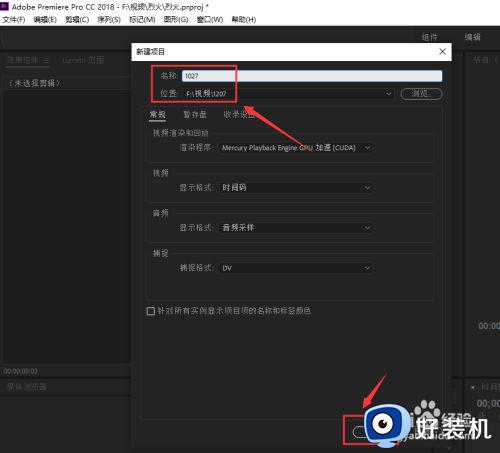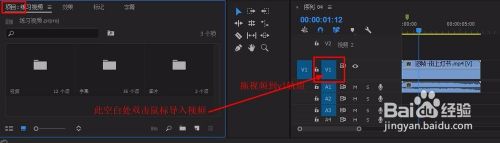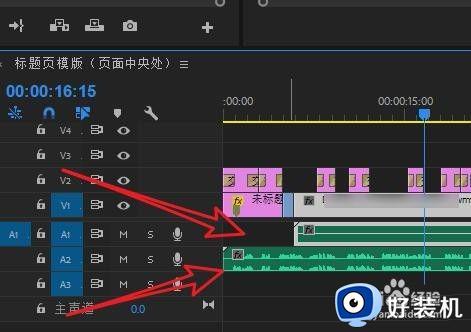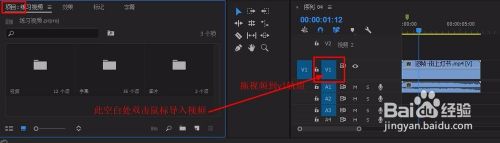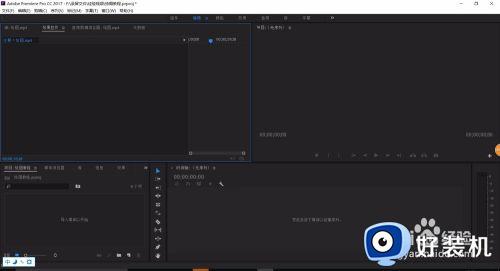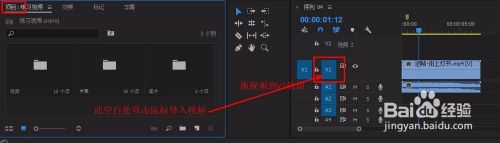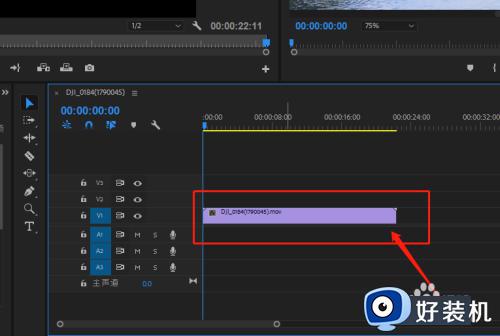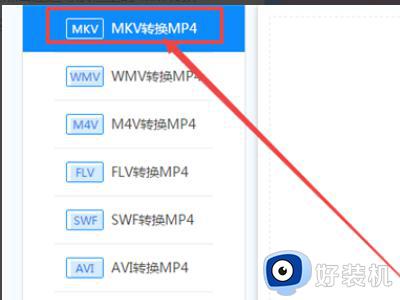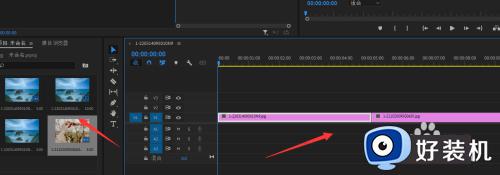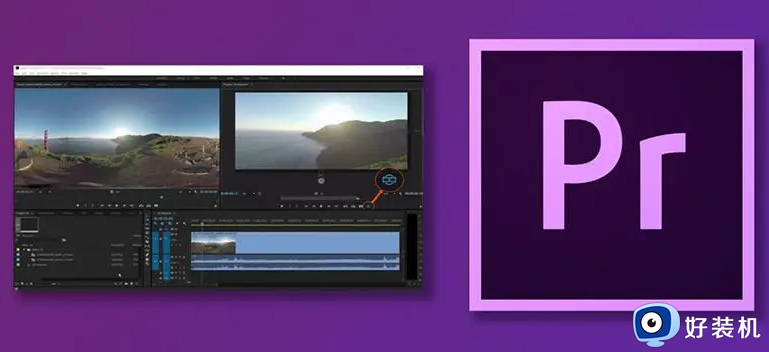pr快进速度怎么设置 pr如何设置快进效果
时间:2022-06-13 10:09:16作者:run
在电脑上通过pr软件进行视频剪辑的时候,有时候也需要用到快进效果设置,今天小编给大家带来pr快进速度怎么设置,有遇到这个问题的朋友,跟着小编一起来操作吧。
解决方法:
1.首先在电脑中打开pr软件,点击新建项目,新建一个视频加速快进的项目。
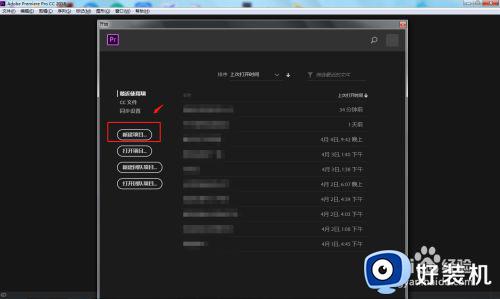
2.在新建项目页面输入项目视频的名称,然后点击确定。
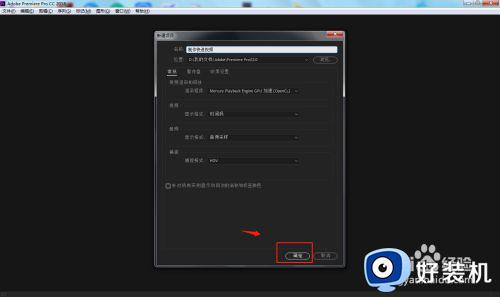
3.进入软件主界面,点击左下角区域导入视频,然后将视频拖至右侧的时间轴上。

4.右键点击时间轴上的视频曲线,在弹出的窗口中点击“速度/持续时间”。

5.在弹出的剪辑速度持续时间窗口中,可以将速度调为200%,也可以将持续时间缩短一半,这样都可以造成两倍加速快进效果。

6.设置完成后,点击左上角工具栏中的“文件”——“导出”——“媒体”,将视频导出即可。

以上就是小编告诉大家的pr设置快进效果方法的全部内容,还有不清楚的用户就可以参考一下小编的步骤进行操作,希望能够对大家有所帮助。